Carregar detalhes do plano tarifário
O tarifário é um meio através do qual o utilizador pode definir um módulo de faturação para o seu cliente. Admin pode criar planos tarifários para Revendedor e Empresa; e o Revendedor pode criar planos tarifários para a Empresa.
Para começar
- Faça login na sua conta.
- Vá para Configurações > Faturamento > Plano tarifário
A página que você acessa é a página de visão geral do plano tarifário, onde você pode dar uma olhada em todos os planos tarifários.
Para criar um plano tarifário
- Clique no botão ➕ na barra de tarefas.
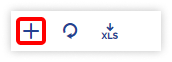
Navegar para Geral
-
- Selecione o usuário (Revendedor/Empresa) para o qual deseja criar um Plano Tarifário.
- Selecione o Tipo de cobrança.
- Pré-pago: Se você deseja criar um plano pré-pago, selecione pré-pago.
- Selecione o Revendedor/Empresa para o qual deseja criar o plano tarifário.
- Você pode usar Copiar de na lista suspensa para criar um plano tarifário.
- Pré-pago: Se você deseja criar um plano pré-pago, selecione pré-pago.
Copiar de permite que o usuário duplique a configuração de planos tarifários criados anteriormente para que o usuário não precise criar a configuração novamente se quiser adicionar um tarifário semelhante.
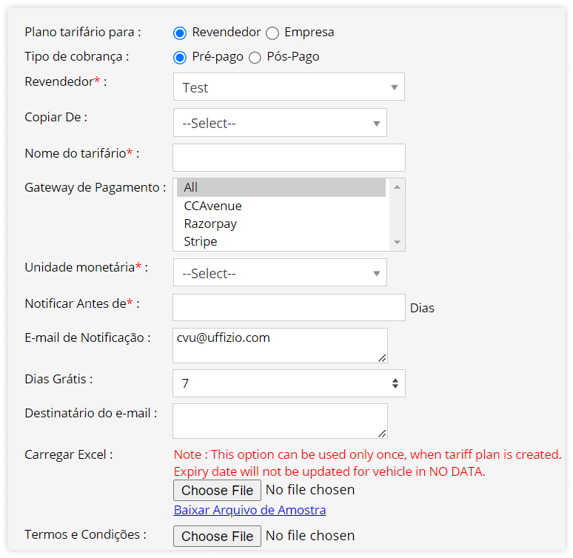
-
-
-
- Digite um nome de tarifa.
- Selecione a unidade monetária na lista suspensa.
- Insira os dias Notificar antes.
- Digite o e-mail de notificação.
-
-
- O número de dias inseridos no Avise Antes são os dias antes do vencimento em que o usuário será notificado sobre o vencimento do veículo.
- O endereço de e-mail inserido em E-mail de notificação é o endereço para o qual o e-mail de expiração será enviado.
-
-
-
- Selecione Dias Gratuitos na lista suspensa.
- Insira o Destinatário do e-mail.
- Baixe o arquivo de exemplo no link fornecido. O arquivo conterá as informações básicas sobre a expiração do veículo.
- Carregue o arquivo .XLS após preencher os detalhes.
-
-
Observação: Esta opção pode ser usada apenas uma vez quando o plano tarifário é criado.
A data de validade não será atualizada para veículos em NO DATA.
-
-
-
- Faça upload do arquivo de Termos e Condições, se necessário.
- Insira os preços nas guias Tabela de preços conforme o requisito.
-
-

-
-
- Pós-pago: Se você deseja criar um plano pós-pago, selecione Pós-pago.

- Selecione o Revendedor/Empresa para o qual deseja criar o Plano Tarifário.
- Você pode usar Copiar de na lista suspensa para criar um plano tarifário.
- Digite um nome de tarifa.
- Selecione a unidade monetária na lista suspensa.
- Insira o Destinatário do e-mail.
- Insira os dias de vencimento da fatura.
- Faça upload do arquivo de Termos e Condições, se necessário.
- Insira os preços nas guias Tabela de preços conforme o requisito.

- Pós-pago: Se você deseja criar um plano pós-pago, selecione Pós-pago.
-
Navegue até Imposto
-
- Clique no botão Adicionar imposto ➕.

- Selecione o Tipo na lista suspensa.
- Digite o nome para o imposto.
- Insira a Cobrança do imposto.
- Clique no botão Add Sub Tax ➕ se necessário.
- Digite Nome do subfiscal.
- Insira Cobrança de subtaxa.
- Clique no botão Adicionar imposto ➕.
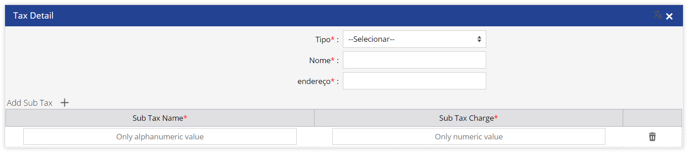
-
-
- Clique no ícone Salvar 💾.
-
Navegue até Gateway Charges
-
- Clique no botão Add Gateway Charges ➕.

- Selecione o Gateway na lista suspensa.
- Selecione o Tipo na lista suspensa.
- Insira o Nome para a cobrança do Gateway.
- Selecione Considerar por cobrança.
- Correção: Insira a Carga.
- Slab: Insira o Sub Gateway Charges Slab.

- Clique no ícone Salvar 💾.
- Clique no botão Add Gateway Charges ➕.
- Clique no ícone Salvar 💾.
